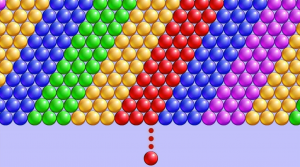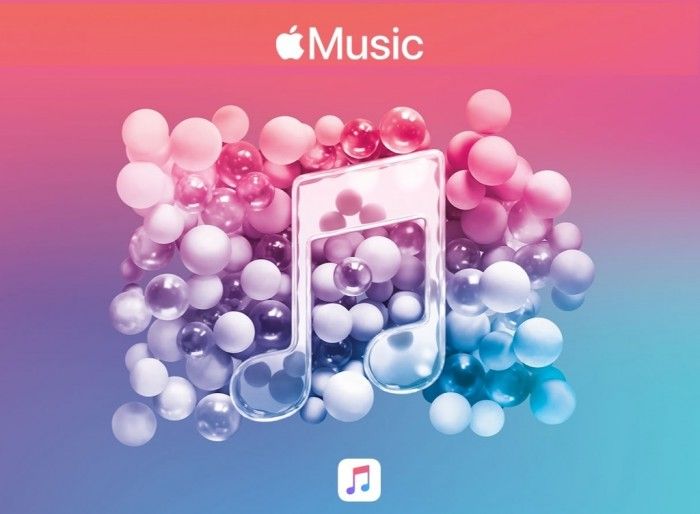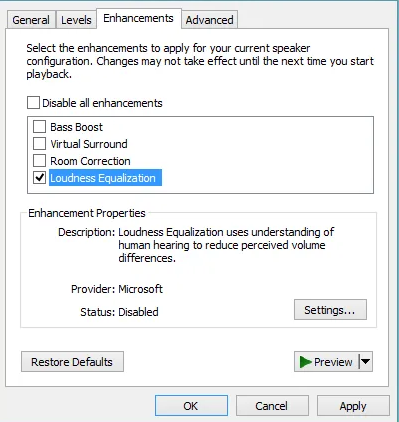Handoff non funziona su iOS e Mac - Come risolvere
Continuity e Handoff sono funzionalità integrate nei tuoi dispositivi iOS e Mac. Consente ai dispositivi di lavorare insieme in modo più fluido. Con Continuity, hai accesso istantaneo a un hotspot personale su richiesta. La possibilità di inviare e ricevere messaggi SMS e di effettuare e anche ricevere telefonate dal tuo Mac. Ha anche la capacità di riprendere da dove eri rimasto su un dispositivo da un altro. in questo articolo ti mostreremo come risolvere il problema se l'handoff non funziona su Mac.
Anche se a volte possono funzionare bene. C'è sempre la persistente possibilità che la funzionalità potrebbe non funzionare correttamente per te o la connettività potrebbe essere instabile. In questo pezzo, esamineremo diversi passaggi per la risoluzione dei problemi. Che puoi prendere se la tua esperienza di Continuity e Handoff non sta andando come previsto.
La continuità non funziona
Quindi hai provato più e più volte, e per qualsiasi motivo, Continuity e Handoff non funzionano per te tra il tuo iPhone e il tuo Mac. Cosa dovresti fare?
Controlla i requisiti del tuo sistema
La prima cosa che dovresti fare è assicurarti di utilizzare un dispositivo supportato. E Handoff non funziona. Sebbene iOS e macOS supportino la funzione, non tutti i dispositivi la supportano.
Apple osserva che i seguenti Mac sono Continuity:
miglior addon kodi per nfl
- MacBook Air (metà 2012 e versioni successive)
- Su MacBook Pro (metà 2012 e versioni successive)
- MacBook (Retina, 12 pollici, inizio 2015)
- iMac (fine 2012 e versioni successive)
- Mac Mini (fine 2012 e versioni successive)
- Mac Pro (fine 2013)
Apple rileva inoltre che i seguenti dispositivi iOS sono compatibili con Continuity e handoff, non funzionanti:
- iPhone 5 o successivo
- iPad Pro
- Su iPad di quarta generazione
- iPad Air o successivo
- Anche iPad mini o successivo
- iPod touch di quinta generazione o successivo
Risoluzione dei problemi di continuità su iOS
Divideremo questi passaggi per la risoluzione dei problemi tra iOS e Mac per rendere le cose un po 'più facili da seguire. In questo modo, puoi controllare ogni dispositivo individualmente. Invece di ordinare tu stesso i passaggi per la risoluzione dei problemi. Innanzitutto, inizieremo con ciò che dovresti fare per risolvere i problemi su iOS.
problema wifi Android connesso ma senza internet
Assicurati di accendere il WiFi e il Bluetooth
Alcuni utenti di iPhone non si preoccupano mai di assicurarsi di utilizzare il Wi-Fi. So che questo è il caso dei miei genitori e dei miei nonni. Perché quando sono in grado di utilizzare Internet utilizzando una connessione LTE ad alta velocità. Pensano che significhi che sono su Wi-Fi. Sono sicuro che anche gli altri anziani là fuori la pensano allo stesso modo. E devi davvero appartenere alla generazione esperta di tecnologia per conoscere la differenza. Tra una connessione cellulare e una connessione Wi-Fi.
Perché sono necessari una connessione Wi-Fi e Bluetooth. Se il tuo passaggio di consegne non funziona. Dovresti assicurarti di avere Wi-Fi e Bluetooth attivati in primo luogo. Per fare ciò, puoi semplicemente scorrere verso l'alto dalla parte inferiore dello schermo per avviare il Centro di controllo. E assicurati che il pulsante di attivazione / disattivazione Wi-Fi e il pulsante di attivazione / disattivazione Bluetooth siano entrambi accesi.

I dispositivi iOS si trovano sulla stessa rete
Anche se entrambi i tuoi dispositivi iOS sono connessi al Wi-Fi. Ciò non significa che funzionino entrambi sulla stessa rete Wi-Fi. Spesso ci sono più reti Wi-Fi intorno a te. E i tuoi dispositivi si connetteranno a qualsiasi rete con cui hanno familiarità purché abbia il segnale più forte.
didascalia chiusa amazon prime
Verifica che entrambi i dispositivi siano sulla stessa rete Wi-Fi. Perché questo è un requisito importante di Continuità.
Sui tuoi dispositivi iOS, vai all'app Impostazioni e verifica di essere connesso alla stessa rete Wi-Fi. Per verificarlo basta guardare il nome della rete:
Assicurati che Handoff sia abilitato sui tuoi dispositivi iOS
Se il tuo Handoff non funziona, assicurati di averlo acceso in primo luogo. Molte volte, la funzione verrà disattivata dagli utenti che desiderano preservare la durata della batteria. Oppure gli utenti attiveranno la modalità Risparmio energetico, che disabilita automaticamente Handoff per risparmiare energia.
Per verificarlo. Vai al Impostazioni> Generali> Handoff. E assicurati che il file Giù le mani l'interruttore è acceso. Se dopo tutti questi passaggi per la risoluzione dei problemi tutto sembra a posto. E Continuity continua a non funzionare correttamente. Quindi il problema potrebbe essere dalla parte del tuo Mac. Di seguito, esamineremo i passaggi per la risoluzione dei problemi di Continuity per il tuo Mac. Cominciamo.
Assicurati che il tuo operatore supporti la funzione Hotspot personale
Se il tuo operatore non supporta Hotspot personale sul tuo iPhone. Quindi non sarai in grado di sfruttare Instant Hotspot su richiesta. Quando hai bisogno di accesso a Internet sul tuo Mac o altri dispositivi iOS. Quindi puoi controllare e vedere se l'hotspot personale supporta o meno. Prova ad accenderlo dall'app Impostazioni. Se funziona, sei a posto. In caso contrario, questo potrebbe essere il motivo per cui Instant Hotspot non funziona per te. E forse devi metterti in contatto con il tuo operatore per risolvere il problema.
Abilita l'inoltro dei messaggi sul tuo iPhone
Affinché i messaggi SMS vengano visualizzati sul tuo Mac. È necessario che l'inoltro dei messaggi di testo sia abilitato sul tuo iPhone. Puoi anche inoltrare i messaggi a qualsiasi altro dispositivo iOS con questa funzione. Per assicurarti di aver abilitato l'inoltro del messaggio di testo. E per configurare a quali dispositivi andrà l'inoltro dei messaggi di testo. Devi aprire il file impostazioni app sul tuo iPhone. Quindi vai a Messaggi> Inoltro messaggio di testo e accendi i dispositivi a cui desideri inoltrare i messaggi SMS.
ps3 netflix nw 2 5
Risoluzione dei problemi di continuità su MacOS
Successivamente, ti forniremo alcuni passaggi per la risoluzione dei problemi. Che puoi seguire sul tuo Mac se Continuity e le sue funzionalità correlate non funzionano. Anche se la risoluzione dei problemi con iOS non ha risolto il problema.
Assicurati di attivare Wifi e Bluetooth
Proprio come sui tuoi dispositivi iOS. Se il Wi-Fi o il Bluetooth non sono attivi, potrebbero verificarsi dei singhiozzi nelle funzionalità relative a Continuity. Puoi semplicemente fare clic sulle icone Wi-Fi e Bluetooth nella barra dei menu. Per assicurarsi che siano accesi. Se l'uno o l'altro non lo è, assicurati di abilitarlo in questo momento.
Assicurati che il tuo dispositivo iOS e Mac siano sulla stessa rete Wi-Fi
Alcune funzionalità di Continuity funzionano solo quando il tuo dispositivo iOS e il tuo Mac si trovano sulla stessa rete Wi-Fi. Come usare il tuo Mac per prendere ed effettuare chiamate telefoniche e usare il tuo Mac per inviare e ricevere messaggi SMS. Se i tuoi dispositivi si trovano su reti diverse. Quindi i tuoi dispositivi Mac e iOS non saranno in grado di trovarsi sulla rete e non sarà possibile stabilire una connessione.
Per fare ciò, devi aprire il menu Wi-Fi nella barra dei menu del tuo Mac. Quindi assicurati di essere sulla stessa rete visualizzata nelle preferenze Wi-Fi. Quel riquadro dall'app Impostazioni sul tuo dispositivo iOS.
Assicurati di abilitare l'Handoff sul tuo Mac
Se il tuo passaggio di consegne non funziona. Quindi potresti anche voler assicurarti che il tuo Mac abbia Handoff abilitato. A volte, gli utenti disattivano questa funzione senza sapere di cosa si tratta e in seguito dimenticano di riattivarla quando vogliono provare una nuova funzione come Handoff. Per verificare se è abilitato o meno. Devi aprire l'app Preferenze di Sistema dal menu nella barra dei menu. Quindi apri il file generale pannello delle preferenze. Ora guarda per vedere se o no Consenti Handoff tra questo Mac e i tuoi dispositivi iCloud è abilitato. Se non fa clic sulla casella di controllo per attivarlo.
come eseguire il root della nota di Verizon 5

L'app FaceTime del Mac sta rispondendo alle telefonate
L'app FaceTime per Mac è l'app che gestisce le telefonate in entrata e in uscita sul tuo Mac. se il tuo iPhone è connesso alla stessa rete Wi-Fi. Ha senso controllare per assicurarsi che FaceTime sia configurato per gestire le telefonate. Se questa parte del passaggio di consegne non funziona per te.
Per fare ciò, devi avviare il file FaceTime app sul tuo Mac. Quindi vai a Tipo nome > Preferenze nella barra dei menu del tuo Mac. Da questo menu, ti assicurerai che il file Chiamate da iPhone l'opzione è abilitata.

Esci ed esegui il backup nel tuo account iCloud
Se tutto ciò fallisce. Quindi prova a disconnetterti dal tuo account iCloud sul tuo Mac e quindi ad accedere di nuovo. ICloud gioca un ruolo fondamentale in molte funzionalità di Continuity. Quindi qualsiasi tipo di bug ad esso correlato potrebbe influire sulla tua esperienza.
Bene, per fare questo, devi aprire l'app Preferenze di Sistema dal menu nella barra dei menu del tuo Mac. Quindi fare clic sul file iCloud pannello delle preferenze. Da qui, fai clic sul file Disconnessione pulsante. Quindi prova ad accedere di nuovo.
Conclusione
Ora hai la possibilità di scoprire perché le funzionalità di continuità e trasferimento non funzionano. Ragazzi, se avete ancora ulteriori domande relative a questo articolo. Quindi sentiti libero di chiedermelo nella sezione commenti qui sotto. Vi auguro una buona giornata!
Vedi anche: The Popular Game Path of Exile in arrivo su iOS e Mac